
Mündəricat:
- Addım 1: Alət siyahısı və Material siyahısı
- Addım 2: Məlumat üçün
- Addım 3: Laptop Soyuducu qurmaq üçün lazım olan məlumatlar
- Addım 4: Addım #2. Bir neçə Şəkilə Baxırıq
- Addım 5: Addım #3. Fanatımı yoxlayın
- Addım 6: Addım #4. Laptop Soyuducuda Kompüter
- Addım 7: Addım #5. Kompüterin ön tərəfi
- Addım 8: Addım #6. Kompüterin sağ tərəfi
- Addım 9: Addım #7. Kompüterin arxasına baxın
- Addım 10: Addım #8. Ən Yaxşı Şəkil
- Addım 11: Addım #9. Növbəti Modifikasiya
- Addım 12: Addım #10. yekun şəkil
- Müəllif John Day [email protected].
- Public 2024-01-30 07:49.
- Son dəyişdirildi 2025-01-23 12:56.
Böyük pul xərcləmədən noutbuku sərin saxlamaq. Diqqət: (Saytı düzgün görmək üçün Firefox brauzerinə ehtiyacınız olacaq. IE şəkilləri düzgün açmağınıza və ya gördüklərinizə şərh yazmağınıza icazə verməyəcək. Saytı izlədiyiniz üçün təşəkkürlər.) Giriş: Bu layihə əldə etdiyim noutbuka görə yarandı. Qucağımda istifadə edərkən, qızmağa və ayaqlarımı yandırmağa başlayacaq. Bununla, "Daha yaxşı bir yol olmalıdır" dedim. İstifadə edə biləcəyim hissələr üçün bütün yaxşı şeylərimi (Zibilliyimi) axtarmağa başladım. Şəkillərdən yalnız nəyi düşündüyümü görə biləcəksiniz.
Addım 1: Alət siyahısı və Material siyahısı
StepSafety məsləhətlərinin ümumi təsvirini verin. Hər hansı bir metal ilə işləyərkən çox diqqətli olun. Bacarıqlı mişar və ya matkaplardan istifadə edərkən təhlükəsizlik gözlükləri taxın. Alət siyahısı və material siyahısı1. Bacarıqlarınız varsa baxın. Bir əl maşını işləyəcək.2. Delikləri qazmaq üçün qazın.3. Vintlər üçün doğru ölçüdə delik açmaq üçün bitlər.4. Kamera şəkil çəkmək üçün gözəldir.5. Kompüterin dayanması üçün taxta və ya digər materiallar.6. Kompüteri aşağı tutmaq üçün bir neçə vida. İstirahət etmək və kompüteri dayandırmaq üçün isti yapışqan və ya bir növ sıxac. İstirahət üçün lazım olan bucağı tapmaq üçün düz tel və ya başqa bir yol. Metal lövhə və ya digər növ materiallar da yaxşı işləyəcək.10. Fan. Bunları tapmaq çox çətin deyil.11. Fanı işə salmaq üçün enerji təchizatı.12. Telləri lehimləmək üçün bir növ lehimləmə dəmiri.13. Güc təchizatı üçün elektrik prizinə malik olan kiçik dövrə lövhəsi.14. Bant lenti15. Montaj üçün köpük kauçuk.16 Qoruyucu eynək.17. Əlcəklər
Addım 2: Məlumat üçün
Adımların ümumi təsvirini verin. 2 -ci addıma keçib layihənin şəkillərinə baxmaq istəyə bilərsiniz, sonra öz mülkünüzü qurmaq istəyirsinizsə, sizə kömək edəcək bəzi yaxşı məlumatları bilmək üçün 1 -ci addıma baxa bilərsiniz. Baxdığınız üçün təşəkkürlər. Digər bağlantılardan bəzilərini yoxlamaq istəyirsinizsə, aşağıdakı bağlantıları vurun. www.instructables.com/id/Intro_The_fan_the_filter_together_again/
Addım 3: Laptop Soyuducu qurmaq üçün lazım olan məlumatlar
Addım #1 Layihəyə başlayın. Yaxşı, indi hazıram. Bu şəkilə baxsanız, ağlıma gələnləri görə biləcəksiniz. Bunu düzəltmək üçün əvvəlcə kənar kənarında maska lenti çəkməyə başladım. Bant olmasaydı, mənim və ya başqasının metaldan kəsilmə şansı olardı. Növbəti etdiyim şey, yuvarlaq taxta parçanı şəkildə gördüyünüz kimi altına yaxınlaşdırmaq idi. Bu, kompüterin arxasında dayanmağım üçün laptopun soyuducu lövhəsinin altındakı bir yer verdi. Növbəti şey, hansı hündürlüyə ehtiyacım olduğunu bilməyim üçün fanı yuxarıya qoymaq idi. Bu iki maddənin yerində olması ilə hər iki tərəfdə gördüyünüz iki ağac parçası üçün lazım olan bucaq üzərində işləməyə başladım. Fanın hər iki tərəfinə iki ədəd düz tel çəkərək bu bucağı əldə etdim. Tellərin digər ucunda, taxta çubuğun olduğu dibə qaçdım. Çubuğun hər iki ucuna getdilər. Yeri gəlmişkən, tapdığım çubuq başladığım layihə üçün ən uyğun ölçülərə bənzəyirdi. Çubuğu metal lövhəyə qoymazdan əvvəl onu maska lentlə örtdüm. Bu görünüş üçün və həm də kompüteri qorumaq üçün idi. Tel, çubuğun hər iki ucunda metal lövhə ilə qarşılaşdığı yerə getdi. İki taxta tərəfi istədiyim yerə qoydum. Mən bunu bir tərəfdə etdim. İki tel telinə baxanda xəttin hara getməsi lazım olduğunu görə bildim. Bu mənə tərəflər üçün lazım olan bucağı verdi. Bu bir şey istisna olmaqla hər şeyi sıraladı. Fanı yerində saxlamaq üçün bir yola ehtiyacım var idi. Şəkillərin çoxunda gördüyünüz kimi, fanatın aşağı tutulması üçün yan lövhələrin uclarını kəsdim. Hər şey hazırdır və işə başlamağa hazıram. Taxta yan parçaların metalın kənarına qədər getməsini istəyirdim. Hər şeyi istədiyim kimi düzəltdikdən sonra bir marker götürüb bütün parçaları çəkdim. Bu, metaldakı delikləri qaza biləcəyim bir kontur verdi. Lövhəni metaldan çıxarıb metalın altından qazdım. Lövhələrin getdiyi delikləri ortada saxladım. Eyni şeyi dəyirmi ağac parçası ilə də etdim. Bir neçə sıxacla tutdum, buna görə sıraya düzülmək asandı. Deliklər qazıldıqdan sonra isti yapışqan götürüb bütün lövhələri aşağı yapışdırdım. Bu şəkildə boşqabı çevirə bildim. Metal lövhədən daha kiçik deliklər qazmağı bacardım. Vidaları taxtanı parçalamamaq üçün qoya bildim. Bundan sonra, şəkildə gördüyünüz kimi, taxta tərəfləri nazik bir köpük kauçukla örtdüm. Sonra daha çox maskalanan lentlə örtdüm. Zolaqları yapışdırmaq üçün isti yapışqan istifadə etdim. Hər şey yaxşı görünür. Hər şey kimi, layihə üçün lazım olan hissələri də axtarmalı oldum. İstifadə etdiyim kiçik bir fanat, üstəlik bir neçə yaxşı hissəsi olan köhnə bir monitor tapdım. Anakartda fan üçün lazım olan fiş vardı. Şəkillərdə gördüyünüz kimi, bu, kompüteri qurmağa hazırlaşdığımda və onu da yerə qoymağa hazırlaşanda çox gözəl oldu. Bu, əsasən layout hissəsidir. İndi şəkillər üçün bunu bir addım adlandıracağam və sonra şəkil haqqında danışacağam. Düşünürəm ki, düşündüklərim haqqında fikir əldə edəcəksiniz.
Addım 4: Addım #2. Bir neçə Şəkilə Baxırıq
Laptop soyuducu plakasının arxa tərəfindən başlayacağımı düşünürəm. Diqqətlə baxsanız, iki tərəfi tutmaq üçün qoyduğum vintləri və yuvarlaq kompüterin dayanacağını görə biləcəksiniz.
Addım 5: Addım #3. Fanatımı yoxlayın
Bu şəkillər çox yaxşı çıxmadı amma ümid edirəm baxdığınızı anlaya biləcəksiniz. Bu şəkillərdən bəzilərində bir fiş görəcəksiniz. Lövhənin bir hissəsi yapışan bantla örtülmüşdür. Bu lövhəni köhnə bir musiqi alətindən çıxartdım. Lövhədəki izləri kəsdim və fanın uclarını ona lehimlədim. Bu şəkildə fanı işə salmaq üçün transformatoru qoşa bilərdim.
Addım 6: Addım #4. Laptop Soyuducuda Kompüter
Bu ilk şəkil, kompüterin sol tərəfinə baxacağıq. Elektrik təchizatı və bəzi telləri görə bilərsiniz.
Addım 7: Addım #5. Kompüterin ön tərəfi
Növbəti şəkil kompüterin ön tərəfindədir. Laptopun soyuducu lövhəsini çox görə bilməzsiniz. Bu şəkillərdə hər iki tərəfdən havanın haradan çıxdığını görə bilərsiniz.
Addım 8: Addım #6. Kompüterin sağ tərəfi
Budur kompüterin sağ tərəfi. Burada çox şey baş vermir. Görə bilərsiniz ki, kompüterin özü köhnə, amma yaxşıdır. Linux balası üzərində işləyir və həqiqətən sürətlidir. Windows 2000 də var. Yavaş bir bala.
Addım 9: Addım #7. Kompüterin arxasına baxın
İndi kompüterin arxasındayıq. Burada fan və enerji təchizatı pluginlərinə olduqca yaxşı baxa bilərsiniz.
Addım 10: Addım #8. Ən Yaxşı Şəkil
Bu şəkil, bir giriş şəkli olaraq istifadə etmək niyyətindəydim, amma dizüstü kompüterimin soyuducu boşqabını çox göstərmədi.
Addım 11: Addım #9. Növbəti Modifikasiya
İstifadə etmək istədiyim başqa bir şəkil tapdım. Bu şəkil, yenidən laptop soyuducusu etsəm nəyi dəyişəcəyimi göstərir. Fanı altına qoyub noutbuku yarım düymlük rezin blokla bağlayardım. Hiss edirəm ki, hava bütün kompüteri daha yaxşı soyudacaq.
Addım 12: Addım #10. yekun şəkil
Bu son şəkil kompüterin bağlı olmasıdır. Əslində, bu Təlimatlandırmanı bağlamaq mənim üçün olduqca yaxşı bir yer olduğunu düşünürəm. Digər Təlimatlarımdan bir neçəsinə baxın. Bu Təlimatlara yaxşı və ya pis şərhləriniz üçün təşəkkür edirəm
Tövsiyə:
Evdə hazırlanan Peltier Soyuducu / Soyuducu İstilik Nəzarətçisi DIY: 6 addım (şəkillərlə)

Evdə hazırlanan Peltier Soyuducu / Soyuducu İstilik Nəzarətçisi DIY: Ev termoelektrikli Peltier soyuducu / mini soyuducu W1209 temperatur tənzimləyicisi ilə necə hazırlanır. Bu TEC1-12706 modulu və Peltier effekti mükəmməl DIY soyuducusu edir
Cat Audio Təzyiq Plakası W/ Makey Makey: 8 Addım (Şəkillərlə)
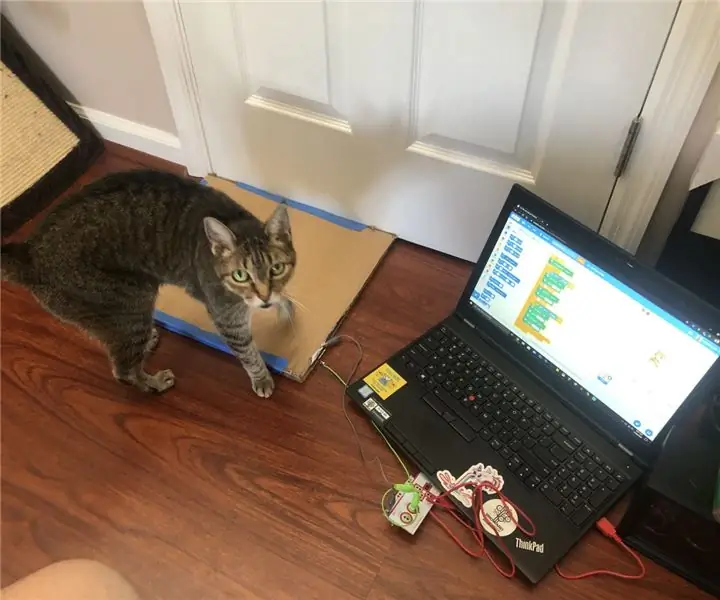
Cat Audio Təzyiq Plakası W/ Makey Makey: Pişiklər əsəbiləşə bilər, amma bu onları daha da sevimli hala gətirmir. Problemlə başlayaq və həll yoluna nəzər salaq. Aşağıdakı videoya baxın
Lego ilə USB Xoş/Kədərli Açma/Kapatma Plakası :): 9 Addım

Lego ilə USB Xoşbəxt/Kədərli Açma/Kapatma Plakası :): Düzünü desəm, XD -ni gülümsəməyə çalışmadım, yalnız Lego ilə bir keçid qutusu necə qura biləcəyimi oynadım və bu elə oldu. Hər halda, öz əlinizlə qurmaq istəyirsinizsə, təlimatlar burada. =)
Dekorativ yuva arxa plakası: 7 addım (şəkillərlə)

Dekorativ Yuva Arxa Plitəsi: Bu, Nest termostatı üçün dekorativ tel çərçivə üçün təlimatdır. İstədiyiniz şəkillərdə eyni texnikadan istifadə edə bilərsiniz. Sənətinizin ətrafına tel çəkmək lazımdırsa, bütün gücü söndürün & quraşdırmadan əvvəl naqilləri etiketləyin
Çıxarıla bilən Laptop Su Soyuducu olun! və digər sərin cihazlar: 6 addım (şəkillərlə birlikdə)

Çıxarıla bilən Laptop Su Soyuducu olun! və Digər Sərin Cihazlar: Bu Təlimatlar, dizüstü kompüteriniz üçün zəhmli su ilə soyudulan istilik çıxarıcı və pad soyuducunun necə hazırlanacağını göstərəcək. Bəs bu istilik çıxarıcı həqiqətən nədir? Bu, dizüstü kompüterinizi sərinləmək üçün hazırlanmış bir cihazdır - sözün hər mənasında. Ola bilər
